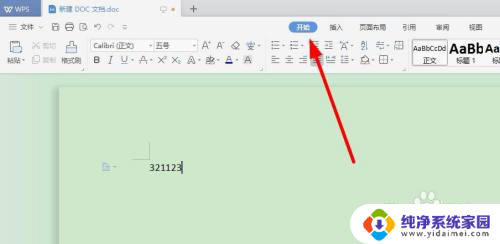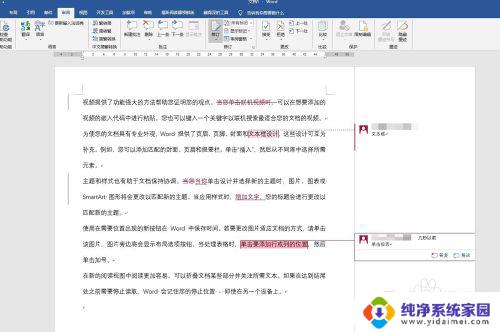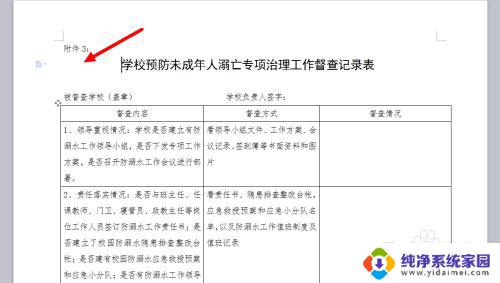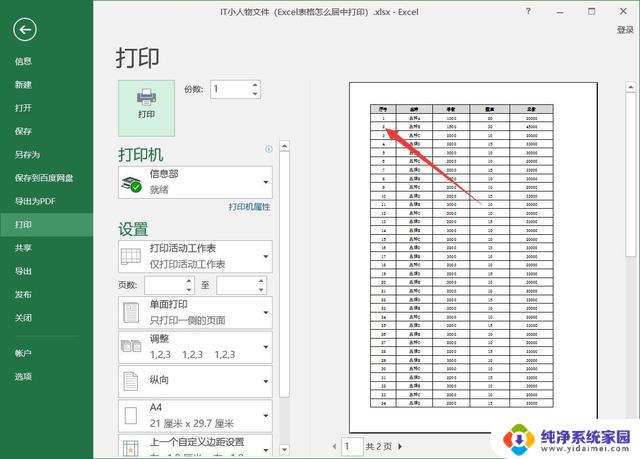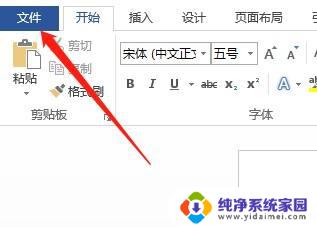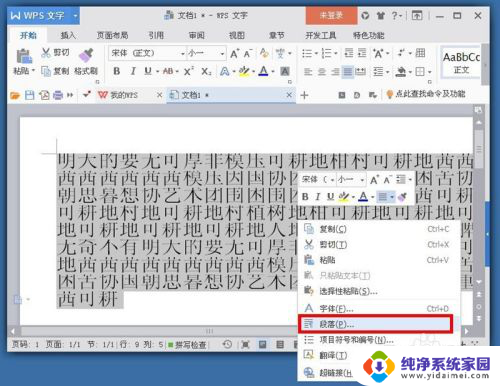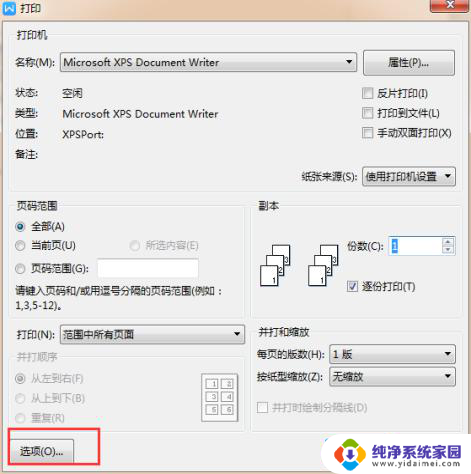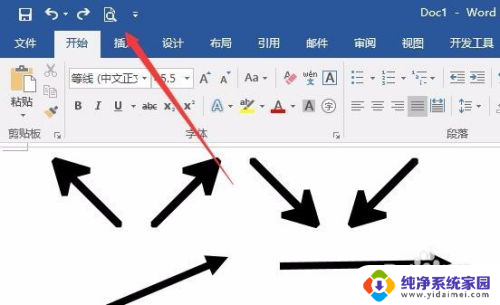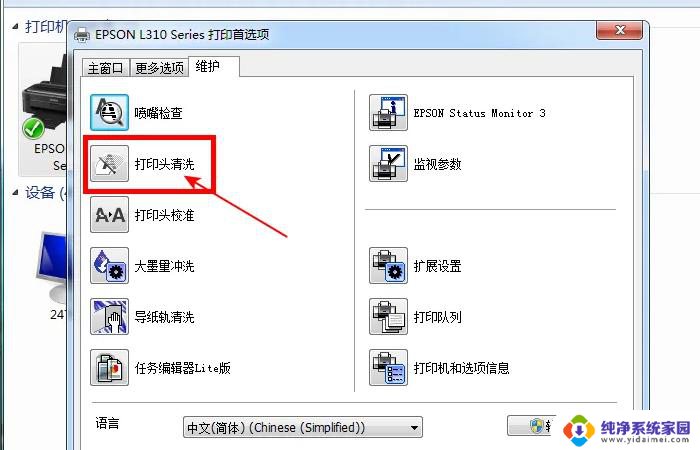打印内容不全怎么设置 word打印显示不全怎么调整
更新时间:2024-02-13 13:01:23作者:xiaoliu
在日常办公中,我们经常会遇到打印文件显示不全的问题,特别是在使用Word进行打印时,当打印的内容不全时,我们可能会感到困惑和不知所措。但实际上解决这个问题并不难。在Word中,我们可以通过一些简单的调整来确保打印的内容完整显示。下面将介绍一些调整打印设置的方法,帮助大家解决打印内容不全的困扰。
步骤如下:
1.打开【word文档】,输入对应的内容。选择【开始】设置单元格格式。
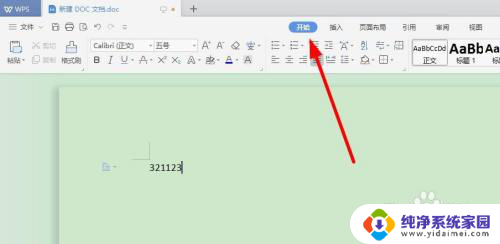
2.点击上方的【页面布局】选项,点击【纸张大小】。
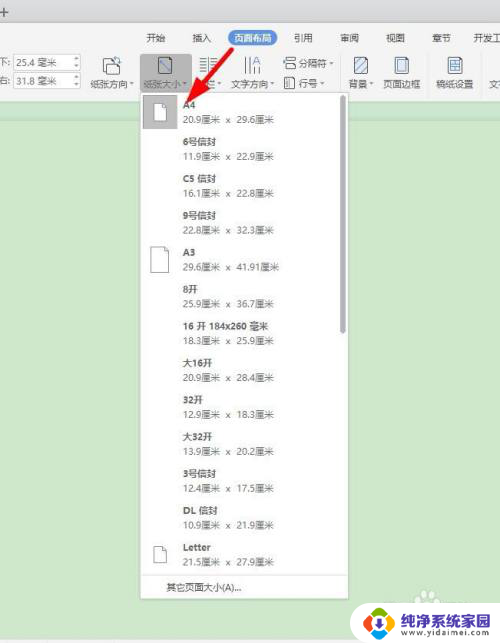
3.在显示的列表里面,选择对应的【纸张大小】。
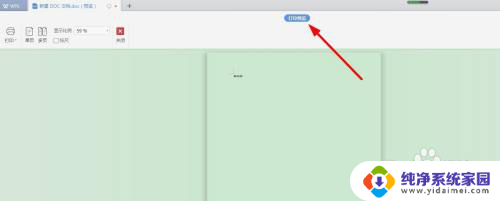
4.再就是可以点击左上方的【打印预览】选项,调整一下文档页边距。
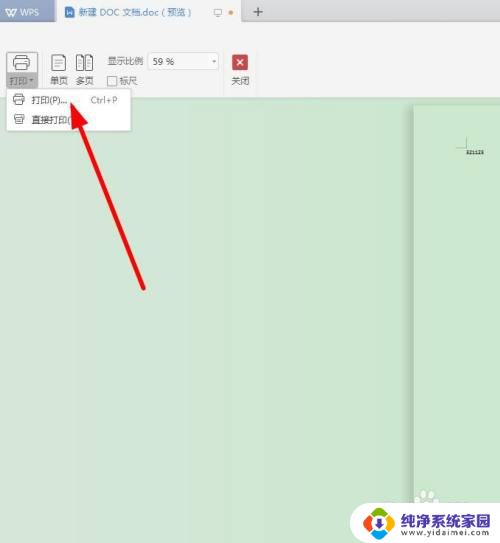
5.点击【打印】选项,找到右下方的【打印缩放】。
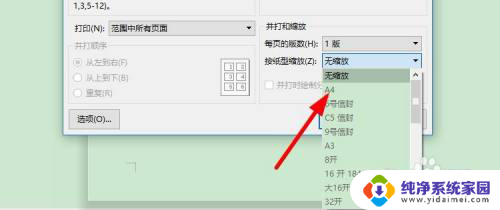
6.还有就是点击右上方的【属性】菜单,设置【打印机纸张尺寸】。
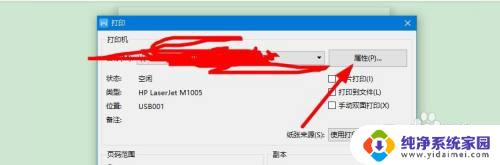
7.最后点击【确定】,选择打印出来就可以了。
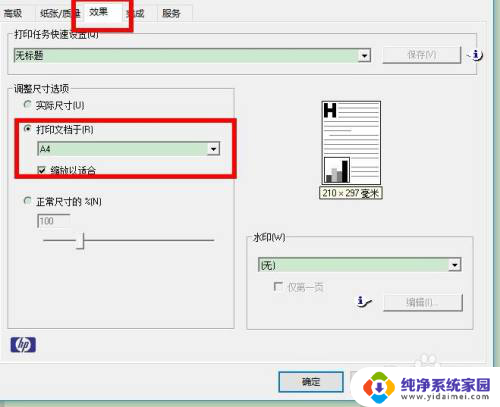
以上是如何解决打印内容不完整的全部内容,如果出现这种情况,可以尝试按照以上方法解决,希望对大家有所帮助。